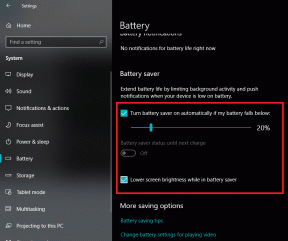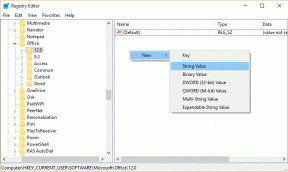8 najlepších spôsobov, ako opraviť nefunkčnosť Waze na Android Auto
Rôzne / / April 04, 2023
Waze je jedným z najpopulárnejších alternatívy k Mapám Google pre navigáciu. Preto je to tiež jedna z najpoužívanejších aplikácií v systéme Android Auto. Ak denne dochádzate a pravidelne používate túto aplikáciu, nebude vám úplne zle, ak Waze nefunguje na Android Auto? Nuž, taká je situácia veľa používateľov čelili.

Android Auto nie je najstabilnejší softvér, takže s ním môžete čeliť niekoľkým problémom. Neslávne známy problém s čiernou obrazovkou pretrváva už dlho, spolu s problémami s padaním niektorých aplikácií, ako je Waze. Ak ste sa stali obeťou toho druhého, tu je návod, ako môžete vyriešiť, že Waze nefunguje na probléme Android Auto vo vašom aute.
1. Uistite sa, že sú povolené prepínače Bluetooth a Wi-Fi
Android Auto môžete používať v dvoch režimoch – káblovom a bezdrôtovom. Ak používate bezdrôtový systém Android Auto, je nevyhnutné zapnúť prepínače Bluetooth a Wi-Fi smartfónu s Androidom. Toto sú dva režimy spojenia medzi vaším telefónom a hlavnou jednotkou auta.

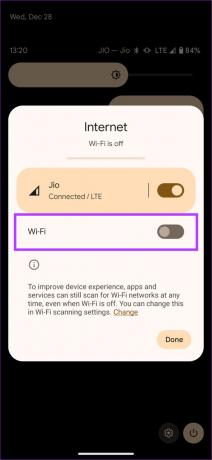
Takže potiahnutím prstom nadol z hornej časti telefónu otvorte Centrum upozornení. Potom skontrolujte, či sú zapnuté prepínače Bluetooth a Wi-Fi. Ak ste niektorý z nich omylom vypli, zapnite ich a počkajte niekoľko sekúnd. Váš telefón by sa mal automaticky pripojiť k autu.
2. Zapnite mobilné dáta
Waze, rovnako ako všetky ostatné navigačné aplikácie, sa spolieha na aktívne internetové pripojenie, ktoré vám pomôže s navigáciou. Ak sú vaše mobilné dáta vypnuté, Waze sa nebude môcť spojiť so svojimi servermi, aby vám poskytli požadovanú trasu.
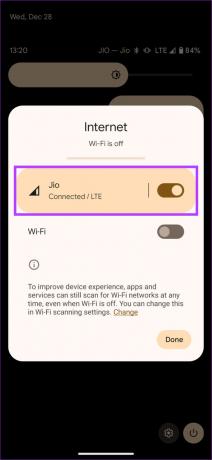
Aby ste predišli chybe, pri ktorej sa Waze nepripojí k Android Auto, vezmite si telefón do rúk a povoľte mobilné dáta. Toto by tiež malo vyriešiť všetky problémy s tým, že Waze neaktualizuje vašu polohu na Android Auto.
3. Reštartujte svoj telefón
Zdá sa, že reštartovanie telefónu vyrieši veľa menších a väčších problémov. Dôvodom, prečo Waze nefunguje na Android Auto, môže byť to, že váš telefón nedokáže nadviazať správne spojenie s hlavnou jednotkou vášho auta. Ak prepínanie Bluetooth a Wi-Fi nepomohlo, je čas dať telefónu rýchly reštart.

Akýkoľvek problém s pripojením medzi telefónom a autom by mal v ideálnom prípade zmiznúť rýchlym reštartom.
4. Reštartujte informačný systém vášho auta
Reštartovanie telefónu nepomohlo? Je čas reštartovať hlavnú jednotku Android Auto. Zatiaľ čo väčšina problémov súvisí s aplikácie nefungujú v systéme Android Auto súvisia so samotným smartfónom, sú chvíle, keď informačný a zábavný systém vášho auta nemusí fungovať podľa predstáv.
Môže zamrznúť alebo prestať reagovať, v dôsledku čoho možno nebudete môcť používať aplikácie ako Waze na navigáciu. Rýchlym riešením tohto problému je reštartovanie hlavnej jednotky vášho auta.

Môžete to urobiť tak, že vypnete zapaľovanie v aute a počkáte, kým sa hlavná jednotka automaticky vypne. Potom reštartujte auto a nechajte informačný systém znova zapnúť. Skúste teraz pripojiť svoj telefón a mali by ste byť schopní používať Waze.
5. Vráťte sa späť na staršiu verziu Android Auto
Niektorí používatelia hlásili, že po nedávnej aktualizácii na Android Auto začali mať problémy s Waze. V prípade, že Waze zlyhá hneď, ako ho otvoríte, alebo ak Waze zamrzne na Android Auto, možno je čas vrátiť sa k staršej verzii Android Auto, aby to fungovalo. Tu je návod, ako to môžete urobiť.
Krok 1: Otvorte aplikáciu Nastavenia. Prejdite do sekcie Aplikácie.

Krok 2: Klepnite na „Zobraziť všetky aplikácie“.

Krok 3: Posuňte zobrazenie nadol a vyberte možnosť Android Auto. Tým sa zobrazia predvoľby aplikácie.

Krok 4: Teraz prejdite do spodnej časti obrazovky a klepnite na Podrobnosti aplikácie v časti Obchod.

Krok 5: Tým sa dostanete na stránku aplikácie v Obchode Play. Vyberte možnosť Odinštalovať.

Aplikácia bude teraz obnovená na pôvodnú verziu bez akýchkoľvek aktualizácií. Skúste teraz pripojiť svoj telefón k Android Auto a Waze by mal fungovať dobre. Uistite sa však, že vy zakázať automatické aktualizácie aplikácií na telefóne, aby ste zabránili aktualizácii Android Auto na najnovšiu verziu.
6. Vymažte vyrovnávaciu pamäť a údaje aplikácií
Waze sa môže na vašom telefóne správať nesprávne, čo vedie k tomu, že služba nefunguje na Android Auto. Ak je to naozaj tak, môžete vymazať vyrovnávaciu pamäť a údaje aplikácie, aby ste zistili, či začne fungovať zamýšľaným spôsobom. Tu je návod, ako na to.
Krok 1: Otvorte na svojom smartfóne aplikáciu Nastavenia. Prejdite do sekcie Aplikácie.

Krok 2: Klepnite na „Zobraziť všetky aplikácie“.

Krok 3: Prejdite nadol a vyberte Waze. Tým sa zobrazia možnosti aplikácie.

Krok 4: Vyberte možnosť „Ukladací priestor a vyrovnávacia pamäť“.

Krok 5: Klepnite na Vymazať vyrovnávaciu pamäť. Potom vyberte možnosť Vymazať úložisko.

Teraz znova pripojte svoj telefón k Android Auto a problém s Waze by mal byť vyriešený.
7. Aktualizujte Waze na najnovšiu verziu
Niekedy môže zastaraná verzia aplikácie spôsobovať problémy s jej fungovaním. Alebo je tiež možné, že určitá verzia aplikácie Waze nefunguje správne, čo vedie k zlyhaniam alebo chybám v systéme Android Auto. Najlepším spôsobom, ako to vyriešiť, je aktualizovať aplikáciu z Obchodu Google Play.
Krok 1: Otvorte aplikáciu Nastavenia. Prejdite do sekcie Aplikácie.

Krok 2: Klepnite na „Zobraziť všetky aplikácie“.

Krok 3: Prejdite nadol a vyberte Waze. Tým sa zobrazia predvoľby aplikácie.

Krok 4: Teraz prejdite do spodnej časti obrazovky a klepnite na Podrobnosti aplikácie v časti Obchod.

Krok 5: Tým sa dostanete na stránku aplikácie v Obchode Play. Ak je k dispozícii aktualizácia, klepnite na možnosť Aktualizovať.
8. Povoliť Waze z nastavení Android Auto
Zabudnite na pád Waze na Android Auto. Niektorí používatelia hlásili, že Waze zmizol z Android Auto v ich autách. Ak čelíte tomuto problému, je možné, že skratka Waze bola zakázaná na obrazovke nastavení Android Auto. Tu je návod, ako to môžete povoliť.
Krok 1: Otvorte na svojom smartfóne aplikáciu Nastavenia. Prejdite do časti Pripojené zariadenia.

Krok 2: Klepnite na Predvoľby pripojenia. Vyberte možnosť Android Auto.

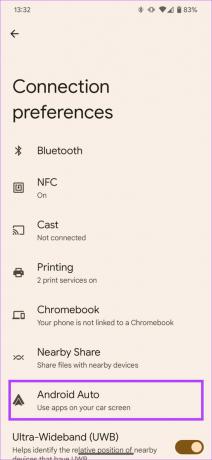
Krok 3: Teraz sa dostanete do nastavení Android Auto. Klepnite na Prispôsobiť spúšťač v časti Všeobecné nastavenia.

Krok 4: Zaškrtnite políčko vedľa Waze.

Nájdite svoje cesty
Waze je jednou z najlepších aplikácií pre navigáciu vďaka svojej jednoduchosti a množstvu funkcií. Ak ho teda používate pravidelne a Waze nefunguje na Android Auto, môžete použiť tieto kroky na nápravu problému.
Posledná aktualizácia 16. januára 2023
Vyššie uvedený článok môže obsahovať pridružené odkazy, ktoré pomáhajú podporovať Guiding Tech. Nemá to však vplyv na našu redakčnú integritu. Obsah zostáva nezaujatý a autentický.